Introdução
Começando a partir de janeiro de 2020 todas as empresas na Noruega são obrigadas a fornecer por solicitação do Arquivo de Auditoria Padrão de Administração Fiscal norueguês para dados financeiros de impostos (SAF-T) de acordo com a Documentação v.1.4 publicada em 08 de julho de 2019 e Documentação técnica v.1.3 publicada em 23 de março de 2018 no formato XML relatar coincidente com o esquema XSD v.1.1 de "Dados financeiros do SAF-T norueguês" desenvolvido por "Grupo de trabalho SAF-T", Skatteetaten ©, com base na "Norma da OECD Arquivo de Auditoria – Taxação 2,00" modificada em 02-02-2018.
Visão Geral
Para dar suporte a "norueguês Relatório de dados financeiros do SAF-T no Microsoft Dynamics 365 for Finance e Operações, a versão do aplicativo deve ser do seguinte ou posterior Versão:
|
Versão do Finanças e Operações |
Número de build |
|
10.0.6 |
10.0.234.20020 |
|
10.0.7 |
10.0.283.10012 |
|
10.0.8 |
10.0.319.12 |
|
10.0.9 |
10.0.328.0 |
Para Finanças e operações da versão 7.3, o KB #4532651 deve ser instalado.
Quando versão do aplicativo Finanças e Operações é adequada, importar do No portal do LCS, as seguintes ou versões posteriores das configurações de ER (relatório eletrônico):
|
Nome da configuração do ER |
Tipo de configuração |
Versão |
|
Arquivo de Auditoria Padrão (SAF-T) |
Modelo |
32 |
|
Dados financeiros do SAF-T mapeamento de modelo |
Mapeamento de modelo |
32.30 |
|
Formato SAF-T (NÃO) |
Formato (exportando) |
32.40 |
Importar o Versões mais recentes das configurações. A descrição da versão geralmente contém o número do artigo de KB que explica a alteração introduzida pelo versão de configuração.
Observação: Depois de todas as configurações de ER de a tabela anterior é importada, defina a opção Padrão para mapeamento de modelo para Sim para a seguinte configuração:
-
SAF-T Mapeamento de modelo de dados financeiros
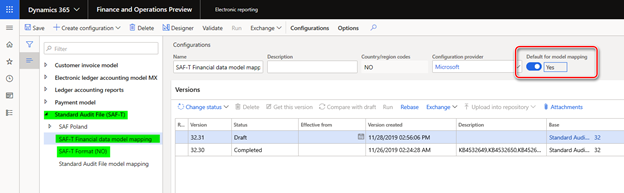
Para obter mais informações sobre como baixar configurações de ER de LCS (Serviços de Ciclo de Vida do Microsoft Dynamics), consulte Baixar configurações de relatórios eletrônicos dos Serviços de Ciclo de Vida.
Configuração
Para iniciar usando o relatório "Dados financeiros do SAF-T norueguês" no Microsoft Dynamics 365 para Finance and Operations a seguinte configuração deve ser feita:
-
Geral parâmetros do razão – para configurar o formato ER
-
Vendas código fiscal – para associar a códigos fiscais Padrão (leia mais sobre isso requisito na "Documentação de dados financeiros do SAF-T norueguês")
-
Principal contas – para associar a contas Standard (leia mais sobre isso requisito na "Documentação de dados financeiros do SAF-T norueguês")
Parâmetros gerais do razão
Abrir no menu Principal: Módulos >Geral
razão > instalação do razão >página parâmetros do razão geral,
Guia rápida do SAF-T ( Arquivo de Auditoria Padrão para Imposto) e selecione "Formato SAF-T
(NÃO)" no campo "Arquivo de Auditoria Padrão para Imposto (SAF-T)".
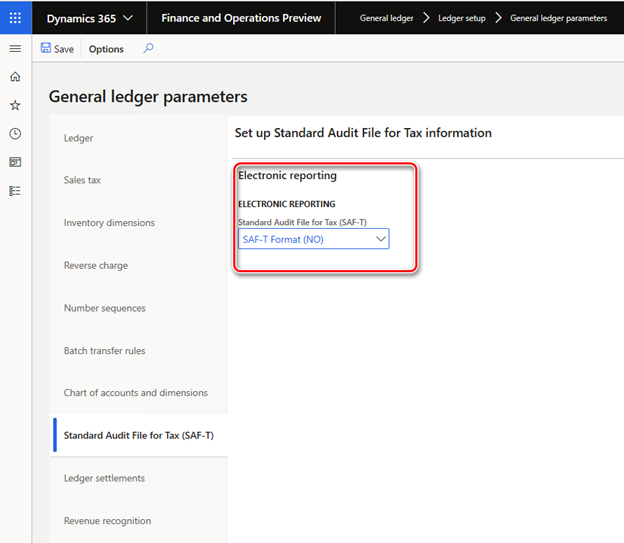
Código de imposto sobre vendas
Conforme explicado na "Documentação de dados financeiros do SAF-T norueguês", códigos fiscais de vendas que são usado no sistema deve ser associado ao imposto de IVA padrão norueguês códigos <StandardTaxCode> (disponível em https://github.com/Skatteetaten/saf-t ) para fins de relatório SAF-T.
Para associar Códigos fiscais de vendas que são usados em Finanças e Operações, abra Módulos > imposto >impostos indiretos > imposto sobre vendas > imposto sobre vendas página códigos, selecione Registro de código de imposto de vendas e clique em Códigos externos no grupo Códigos fiscais de vendas do painel Ação:
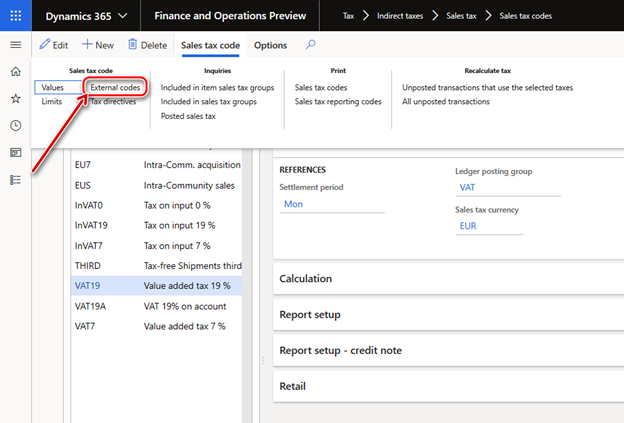
No Externo página códigos, especifique os códigos de IVA padrão norueguês a serem usados para o registro de código de imposto de vendas selecionado para fins de relatório no relatório SAF-T.
Contas principais
Conforme explicado na "Documentação de dados financeiros do SAF-T norueguês", as principais contas que são usado no sistema deve ser associado a contas padrão norueguês (disponíveis em https://github.com/Skatteetaten/saf-t ) para fins de relatório SAF-T.
Começando da versão 54.61 "Formato SAF-T (NO)", o formato de relatório eletrônico dá suporte configuração de contas Padrão para contas principais da empresa por meio do Aplicativo parâmetros específicos.
Para configurar o Standard contas para contas principais da empresa por meio do aplicativo Parâmetros específicos fazem as seguintes etapas:
-
Abra o workspace de relatório eletrônico, selecione em o formato de relatório eletrônico "Formato SAF-T (NO) ".
-
Verifique se a empresa em que você está trabalhando é a empresa você deseja fazer Aplicativo configuração de parâmetros específicos.
-
No Painel de Ações, em na guia Configurações , no grupo parâmetros específicos do aplicativo, selecione Instalação.
-
Selecione a versão do o formato que você deseja usar no lado esquerdo do aplicativo específico página de parâmetros .
-
Selecione StandardMainAccount_Lookup no FastTab de Pesquisas e, em seguida, especifique critérios em Condições FastTab adicionando linhas para cada valor de Resultado que deve ser usado no empresa selecionada. Se várias contas principais na empresa selecionada devem resultar na mesma conta Padrão, adicionar linha separada para cada Main e especifique a mesma conta Padrão para cada uma delas.
-
Configurar o valor na como a última condição no lista. Ele deve ser definido como *Não em branco* em Main coluna da conta. Verifique pelo valor na coluna Linha que "NA" é a última condição na tabela.
-
Quando terminar configurando condições, altere o valor do campo Estado para Concluído, salve sua altera e fecha a página.
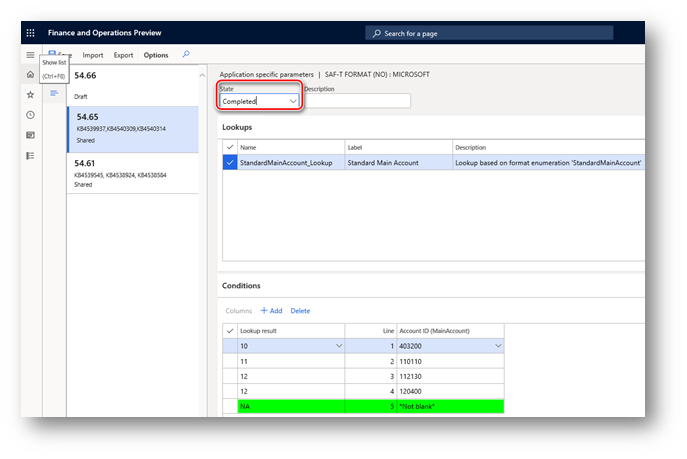
Você pode exportar facilmente a configuração de parâmetros específicos do aplicativo de uma versão de um relatório e importe-o para outra versão usando os botões Exportar e Importar no painel Ação. Você também pode exportar a configuração de um relatório e importá-la para o mesmo relatório em outra empresa se as contas principais forem as mesmas em ambas as empresas.
Gerar Relatório "Dados financeiros do SAF-T norueguês"
Para gerar Relatório "Dados financeiros do SAF-T norueguês" no Microsoft Dynamics 365 para Finanças e Operações, abrir Módulos >razão geral >Inquires e relata >arquivo de auditoria padrão para imposto (SAF-T) > Standard Item de menu Arquivo de Auditoria para Imposto (SAF-T ).
Especificar início e data de término do período para o qual você deseja gerar o relatório SAF-T em De campos datee To date da página de diálogo do relatório, respectivamente. Marcar caixas de seleção para Clientes, Fornecedores, Dimensões Financeiras se você quiser incluir ao relatório todos os registros das tabelas relacionadas. Quando essas caixas de seleção não são marcadas apenas para os Clientes e Fornecedores de seus empresa será incluído no relatório para o qual havia transações no período de relatório ou o saldo no qual é diferente de zero. Quando dimensões financeiras caixa de seleção não está marcada, somente as dimensões financeiras que são usadas no as transações durante o período de relatório serão relatadas <MasterFiles> nó do relatório. Selecione o Funcionário no campo Número de pessoal de a página de diálogo do relatório para especificar o Funcionário a ser relatado no <UserID> nó do relatório (ID do usuário que gerou o arquivo de auditoria.).
Você pode também aplicar filtros em "Contas principais" e "Entrada de diário geral" por meio de Registros para incluir a guia rápida da página de diálogo do relatório.
Nomenclatura de relatório e Dividir
"Norueguês Documentação de dados financeiros do SAF-T" requer o uso da seguinte nomenclatura do relatórios XML resultantes:
<SAF-T tipo de exportação>_<número da organização do fornecedor que os dados representa>_<data e hora(yyyymmddhh24hmise>_<número de arquivo total files>.xml
Para exemplo: SAF-T Financial_999999999_20160401235911_1_12.xml
Onde:
-
"SAF-T Financeira" declara o tipo de arquivo SAF-T
-
"999999999" representa o número da organização que pertence ao proprietário dos dados.
-
"20160401235911" representa a data e a hora em que o arquivo foi criado usando um relógio de 24 horas.
-
"1_12" representa o arquivo 1 de 12 arquivos totais na exportação (mesma seleção)
Volume de um único O arquivo XML deve ter menos de 2 GB. Todos os arquivos XML individuais enviados devem ser validados com o esquema: todos os <MasterFiles> estão no primeiro arquivo e no transações associadas nos arquivos subsequentes (número flexível de arquivos).
Exemplo seleção de um ano contábil com 12 períodos. Um arquivo por período com Transações:
|
Número do arquivo |
Conteúdo do AuditFile |
|
1 |
Cabeçalho e MasterFiles |
|
2 ... 13 |
Cabeçalho e GeneralLedgerEntries |
Máximo o número de arquivos XML no mesmo arquivo zip é 10.
Em de acordo com esses requisitos, no formato ER "Formato SAF-T (NO)" para Finanças e a divisão automática de operação do relatório resultante em XML é implementada com as seguintes suposições:
-
Máximo volume do relatório XML resultante é de 2000000KB
-
Todos os arquivos XML são nomeados de acordo com a seguinte regra: <exportação SAF-T digite>_<número da organização do fornecedor que os dados representa>_<data e hora(aaaammmddhh24hmise>
-
Todos os arquivos XML são incluídos em um arquivo zip
-
Cada O arquivo XML individual é validado com o esquema (conforme explicado acima).
Após o geração de relatórios se houver mais de 1 arquivo XML gerado, o usuário fornecerá numeração manual dos arquivos no nome dos arquivos gerados no arquivo morto adicionando "_<número total de arquivos>". O usuário controla manualmente que há não são mais de 10 arquivos XML no mesmo arquivo morto e dividem o arquivo em vários arquivos manualmente para que o número máximo de arquivos XML no mesmo zip arquivo morto era 10.
Informações sobre o hotfix
Instrução de download de configuração de relatórios eletrônicos dos Serviços de Ciclo de Vida: https://learn.microsoft.com/en-us/dynamics365/unified-operations/dev-itpro/analytics/download-electronic-reporting-configuration-lcs
Como obter os arquivos de atualizações do Microsoft Dynamics AX
Esta atualização está disponível para download manual e instalação no Centro de Download da Microsoft para a versão 7.3:
Pré-requisitos
Você deve ter um dos seguintes produtos instalados para aplicar este hotfix:
-
Microsoft Dynamics 365 for Finance and Operations (7.3)
Necessidade de reinicialização
Você deve reiniciar o serviço AOS (Servidor de Objetos de Aplicativo) depois de aplicar o hotfix.
Se você estiver encontrando um problema ao baixar, instalar esse hotfix ou tiver outras perguntas de suporte técnico, entre em contato com seu parceiro ou, se estiver registrado em um plano de suporte diretamente com a Microsoft, entre em contato com o suporte técnico do Microsoft Dynamics e crie uma nova solicitação de suporte. Para fazer isso, visite o seguinte site da Microsoft:
https://mbs.microsoft.com/support/newstart.aspx
Mais informações
Você pode entrar em contato com o suporte técnico do Microsoft Dynamics por telefone usando esses links para números de telefone específicos do país. Para fazer isso, visite um dos seguintes sites da Microsoft:
Parceiros
https://mbs.microsoft.com/partnersource/resources/support/supportinformation/Global+Support+Contacts
Clientes
https://mbs.microsoft.com/customersource/northamerica/help/help/contactus
Em casos especiais, os encargos que normalmente são incorridos para chamadas de suporte podem ser cancelados se um Profissional de Suporte Técnico do Microsoft Dynamics e produtos relacionados determinarem que uma atualização específica resolverá o problema. Os custos usuais de suporte serão aplicados a perguntas e problemas de suporte adicionais que não se qualificam para a atualização específica em questão.
Observação Este é um artigo "FAST PUBLISH" criado diretamente na organização de suporte da Microsoft. As informações contidas aqui são fornecidas como estão em resposta a problemas emergentes. Como resultado da prontidão de disponibilizá-lo, os materiais pode conter erros tipográficos e podem ser revisados a qualquer momento são aviso prévio. Consulte Os Termos de Uso para obter outras considerações.










